概要
Hiren's Boot CDを使用してデータを損失することなくパスワードをリセットする手順と、使いやすい代替ツールであるRenee Passnowの使用方法について説明します。
Hiren Boot CDを使ったパスワードリセットの方法と手順を紹介します。| パスワードリセットツール | 特徴 | 分かりやすいインターフェース搭載 |
|---|---|---|
| NT Password Edit (NTPWEdit) | SAM データベースの編集/パスワードのリセット/アカウントの有効化/無効化により、Windows ユーザー アカウントのパスワードを直接変更します。 | はい |
| Password Renew | 管理者権限を持つ一時的なユーザー アカウントの作成/任意のユーザー アカウントのパスワードの変更 | なし |
| Windows Gate | 管理者権限を持つ新しいユーザー アカウントを作成して、元のパスワードをバイパスします | なし |
| Windows Login Unlocker | ローカルおよびドメイン ユーザー アカウントのサポート/パスワードのリセット/無効なアカウントのロック解除/非表示のアカウントの有効化 | はい |
NT Password Edit(NTPWEdit)、Password Renew、Windows Gate、Windows Login Unlockerなどの高度なパスワード回復ツールとテクニックを提供します。これらのツールは様々なシナリオでWindowsパスワードをリセットまたは削除するための効果的なソリューションを提供します。ユーザーフレンドリーなインターフェースと強力な機能性により、ユーザーはWindowsシステムへのアクセスを取り戻すために、自信を持ってこれらのツールをナビゲートし、利用することができます。Hiren’s BootCDは、パスワードの紛失やWindowsパスワードの忘失に直面している個人にとって、非常に貴重なリソースです。Hiren’s Boot CDをパスワードリセット用に使うためには、ブータブルCDもしくはUSBドライブでコンピュータを起動し、ロードされたメディアからMini Windows XPを選択して、Windows XPの簡易版を起動します。
ミニウィンドウズXP環境のアイコンをダブルクリックするとHBCD メニューが開きます。そこでパスワード/キーセクションへ進みWindowsログインオプションを選び、NTPWEditツールを利用できます。
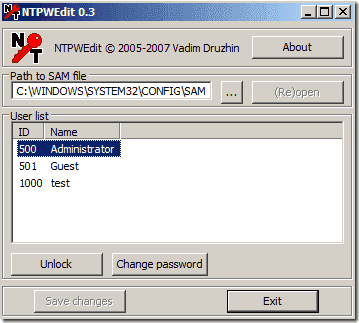
NTPWEditを起動すると、Windowsパーティションを特定する必要があります。 マイコンピュータを開き、Windowsパーティションのドライブ文字を見つけ、メモしてください。
NTPWEditウィンドウを開いて、SAMファイルへのパスを更新します。この操作により、Windowsインストールに関連するユーザー名のリストが表示されます。
特定のユーザー名を選択し、「Change password」をクリックしてください。フィールドを空白のままにしてパスワードを削除するか、希望のパスワードを入力して新しいパスワードを設定できます。
変更を保存するためには、「変更を保存」ボタンをクリックし、修正を適用します。NTPWEditプログラムを終了し、HBCDメニューを閉じてください。
パスワードのリセットが完了し、選択したユーザーアカウントはパスワード制限なしでWindowsにアクセス可能になりました。
Hiren’s Boot CDを使用してパスワードをリセットする際は、注意と責任を果たすことが重要です。他人のセキュリティとプライバシーを優先してください。
- Windowsパスワードのリセット機能
- コンピュータのレスキューとリカバリのための様々な機能を提供する
- データを損なうことなくWindowsユーザーアカウントのパスワードにアクセスし、変更するための貴重なツール
デメリット:
- すべてのNTFS暗号化ファイルにアクセスできなくなる可能性がある。
- コンピュータのパスワードへのアクセスや変更には、適切な権限が必要です。
- インターネットから画像を使用する場合、著作権上のリスクが生じる可能性がある
Renee Passnowの特筆すべき特徴の1つは、Windowsの複数のバージョンのパスワードをリセットできること。
Renee Passnowはパスワードリセット時に便利な機能を提供し、新しい管理者アカウントの作成オプションがあります。これにより、元のアカウントにアクセス不能または危険な状況の際も、重要データを守りながらシステム制御を取り戻せます。

多機能 パスワードリセット、データ移行、データ復旧、管理者アカウント作成、データ抹消など複数の実用的な機能が搭載。
汎用性高いノートPC、デスクトップ、Surface対応。NEC,Dell,富士通,東芝,Lenovo,SONY,ASUS,Acer,IBM, パナソニック対応
動作環境 Windows 11, 10, 8.1, 8, 7, Vista and XP (32bit/64bit) で実行可能。
操作簡単 日本語インタフェースがあり、分かりやすく、サポートも提供。
無料体験可能 無料体験版で問題解決できるか確認可能。
多機能 パスワード削除、データ移行、管理者作成、データ抹消。
汎用性高い ノートパソコンもデスクトップも対応。
無料体験可能 無料体験版で問題解決できるか確認可能。
Renee Passnowを起動し、USBフラッシュドライブまたは空のCD/DVDをコンピュータに挿入します。次に、ブータブルメディアを作成するオプションを選択し、画面に表示される指示に従ってプロセスを進めてください。
| メーカー | BIOS画面を起動する方法 |
|---|---|
| ASRock | DEL または F2 |
| ASUS | PC の場合は DEL または F2/マザーボードの場合は DEL または F2 |
| Acer | DEL または F2 |
| Dell | F12またはF2 |
| ECS | DEL |
| Gigabyte / Aorus | DEL または F2 |
| Lenovo (Consumer Laptops) | F2 または Fn + F2 |
| Lenovo (Desktops) | F1 |
| Lenovo (ThinkPads) | Enter を押してから F1 キーを押します |
| MSI | DEL |
| Microsoft Surface Tablets | 電源ボタンと音量アップボタンを押し続けます |
| Origin PC | F2 |
| Samsung | F2 |
| Toshiba | F2 |
| Zotac | DEL |
| HP | Esc/ F9 で「ブートメニュー」を起動、 Esc/ F10 で Storage tab/ Boot Order/ Legacy Boot Sourcesを起動 |
| INTEL | F10 |


Renee Passnowによってアカウントのパスワードが削除またはリセットされます。

SAMファイルは、Windowsオペレーティングシステムの重要なコンポーネントであり、ユーザーアカウントとパスワード情報を格納するデータベースとして機能し、安全な認証を可能にします。
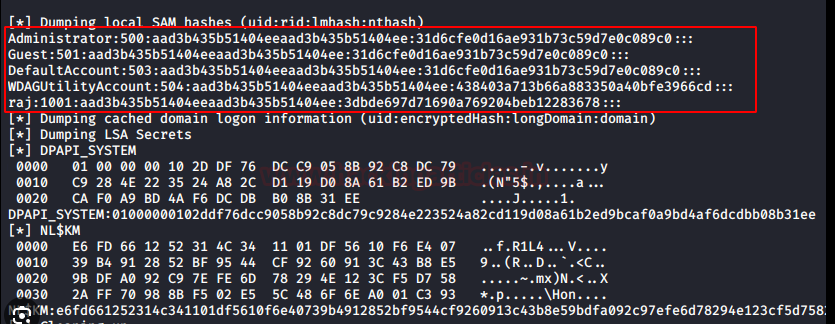
SAMファイルに保存されたパスワードは、LMハッシュまたはNTLMハッシュを使用してハッシュ化されます。
LMハッシュは安全性が低く、パスワードを7文字の2つのチャンクに分割し、それぞれを暗号化します。
NTLMハッシュは大文字と小文字をサポートし、MD4やMD5などの強力な暗号化アルゴリズムを採用しており、より安全です。
ユーザーがよく遭遇する問題のひとつは、ブータブルCDやUSBに正しく書き込めないことです。これは、非互換CDまたはDVDドライブ、質の悪いディスク、不正確な書き込み設定などさまざまな理由で発生する可能性があります。この問題に対処するためには、CDやUSBがシステムと互換性があることを確認し、高品質のディスクを使用することが重要です。さらに、適切な書き込みソフトウェアを使用し、推奨仕様に従って書き込み設定を調整する必要があります。
CDやUSBからのブートに失敗する場合、起動順序やデバイスの認識に問題がある可能性があります。BIOS設定でプライマリブートデバイスを設定し、互換性も確認してください。
ブータブルCDやUSB内で必要なファイルやツールを探す際、ユーザーは困難に直面する可能性があります。パスワードリセット手順を効率的に見つけて実行するためには、これらのツールのナビゲーションや構成に慣れることが不可欠です。ドキュメントを読んだり、オンラインチュートリアルを探したりすることで、ユーザーは混乱を克服し、パスワードリセットを確実に成功させることができます。
ブータブルメディアの技術的な問題は、パスワードリセットプロセスを妨げる可能性があります。ブータブルCDやUSBが破損したり損傷したりすると、エラーや誤作動を引き起こすことがあります。定期的にディスクスキャンソフトを利用して完全性を確認し、問題が見つかった際には、新しいブータブルCDやUSBを作成することが必要です。
関連記事 :
2023-12-12
Satoshi : Asusノートパソコン管理者パスワードをリセットする方法と、BIOSパスワードをリセットする方法を紹介します。
HP Pavilion x360ノートパソコンパスワード忘れた時の対策
2024-05-02
Ayu : HPノートパソコンのパスワードを忘れてしまった場合の対処法として、パスワードリセットディスクの使用、セーフモードでの起動、出荷時...
2024-05-02
Imori : Asusノートパソコンのパスワードをリセットする方法を紹介します。パスワードリセットディスク、Renee PassNowなどのサ...
簡単に実現!Asusノートパソコンからパスワードを削除する方法
2024-05-02
Yuki : Asusノートパソコンのパスワードを削除するには、コマンドプロンプトとRenee Passnowを使った手順をご案内します。まず...




